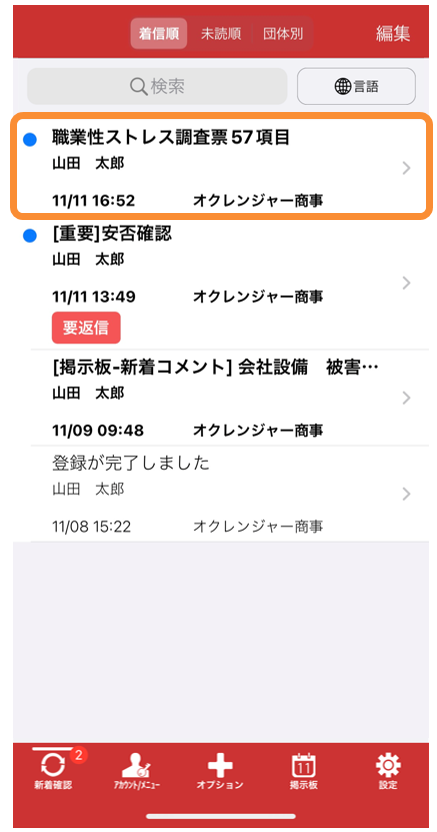ストレスチェックご利用方法¶
問診票を表示する¶
パソコンをご利用の方¶
-
オクレンジャーの利用者画面にログインしてください。
下記のURLをブラウザーのアドレスバーに直接入力してください。
https://user.ocrenger.jp/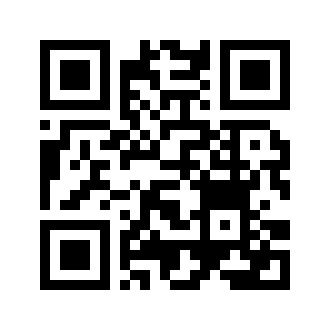
-
ID、認証キーを入力し、「ログイン」を押してください。
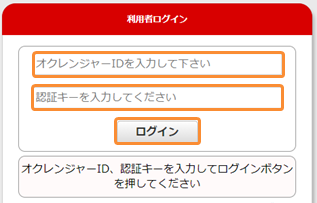
-
ストレスチェックシステムを押すと利用者認証画面が表示されます。
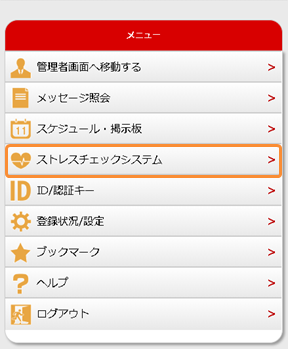
携帯電話をご利用の方¶
-
オクレンジャーの利用者画面にログインしてください。 二次元コードを読みとり、インターネットに接続してください。
または下記のURLをブラウザーのアドレスバーに直接入力してください。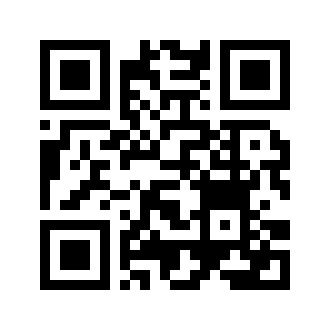
上記URLで接続できない場合、以下URLからアクセスしてください。
※URL・二次元コードはSSL(暗号化通信)を使用しておりません。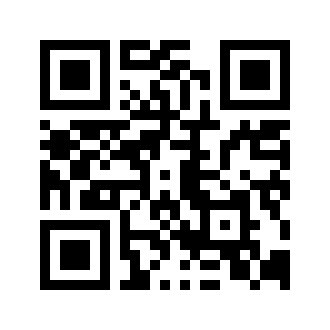
-
ID、認証キーを入力し、「ログイン」を押してください。
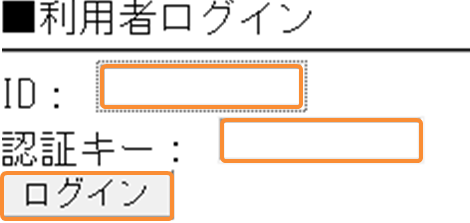
-
ストレスチェックシステムを押すと利用者認証画面が表示されます。
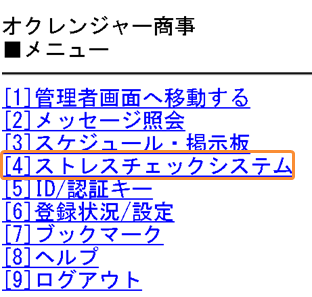
Androidをご利用の方¶
-
ストレスチェックご利用前にアカウント登録が必要です。
オクレンジャーアプリを起動し、アカウントの登録を行ってください。
※詳しいアカウントの登録方法は、別紙「利用者マニュアル(スマートフォン)」をご覧ください。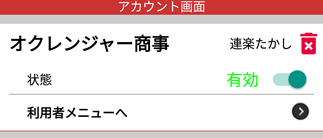
-
管理者からストレスチェックメッセージが送信されると、タイムライン上にストレスチェックメッセージが表示されます。メッセージをタップしてください。
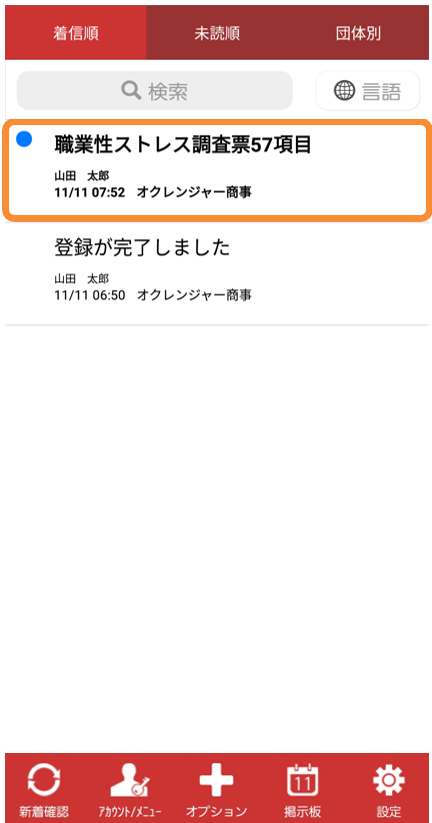
iPhoneをご利用の方¶
-
ストレスチェックご利用前にアカウント登録が必要です。
オクレンジャーアプリを起動し、アカウントの登録を行ってください。
※詳しいアカウントの登録方法は、別紙「利用者マニュアル(スマートフォン)」をご覧ください。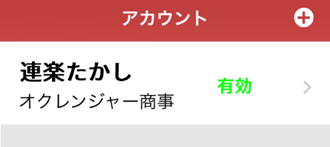
-
管理者からストレスチェックメッセージが送信されると、タイムライン上にストレスチェックメッセージが表示されます。
メッセージをタップしてください。